MATLAB Dibujar flecha
-
Agregue una flecha en una gráfica usando la función
annotation()en MATLAB -
Agregar una flecha en un gráfico usando la función
text()en MATLAB
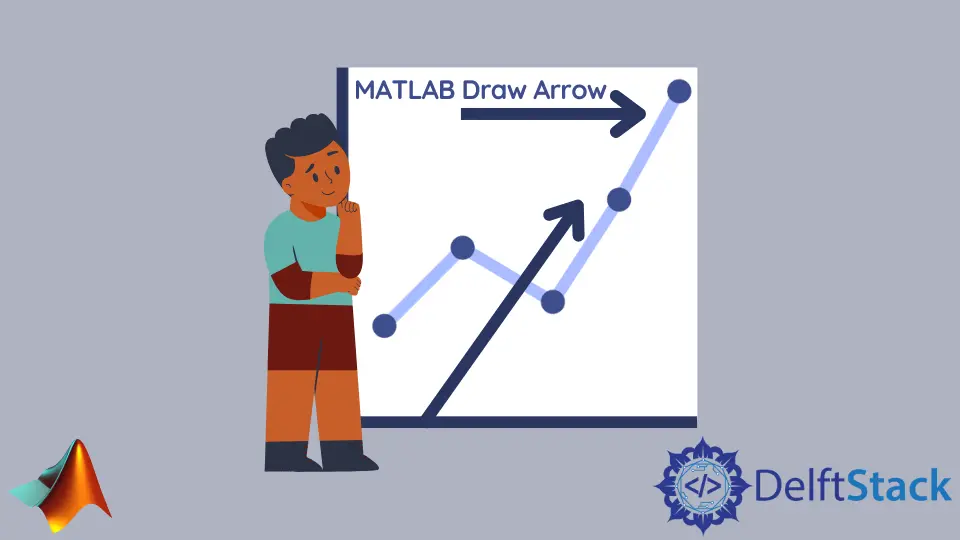
Este tutorial discutirá la adición de una flecha en un gráfico usando la función annotation() y text() en MATLAB.
Agregue una flecha en una gráfica usando la función annotation() en MATLAB
Para agregar una flecha con algo de texto en un gráfico en MATLAB, puede usar la función annotation(). La función annotation() crea una flecha con las dimensiones dadas en el gráfico. Por ejemplo, tracemos una onda sinusoidal y le agreguemos una flecha. Vea el código a continuación.
t = 1:0.01:2;
x = sin(2*pi*t);
figure
plot(t,x)
dimen = [.3 .1 .5 .5];
a = annotation('arrow','Position',dimen)
Producción:

En el código anterior, puede cambiar las dimensiones de la flecha según sus requisitos. También puede cambiar el color de la flecha con la propiedad Color, el estilo de línea con la propiedad LineStyle, el ancho de línea con la propiedad LineWidth, el estilo de la cabeza con la propiedad HeadStyle y la posición de la flecha usando la propiedad Posición. Por ejemplo, cambiemos todas estas propiedades de la flecha usando un identificador de función. Vea el código a continuación.
t = 1:0.01:2;
x = sin(2*pi*t);
figure
plot(t,x)
dimen = [.3 .1 .5 .5];
a = annotation('arrow',[0.31 0.4],[0.7 0.8])
a.Position = dimen;
a.Color = [1 0 0];
a.LineWidth = 2;
a.HeadStyle = 'vback3';
Producción:

En el código anterior, cambiamos el color de la flecha a rojo, el ancho de línea de la flecha a 2 y el estilo de la cabeza a vback3. El identificador de función a mostrará todas las propiedades de las flechas en la ventana de comandos, que podemos cambiar utilizando el identificador de función a. Consulte este enlace para obtener más detalles sobre la función annotation().
Agregar una flecha en un gráfico usando la función text() en MATLAB
También puede utilizar la función text() para agregar una flecha al gráfico. Debe pasar las coordenadas x e y en las que desea colocar el texto junto con la flecha. Simplemente grafique la variable, seleccione las coordenadas del gráfico y luego use la función text() para colocar el texto y la flecha en las coordenadas seleccionadas. Si da las coordenadas que no se encuentran en el gráfico, no verá el texto y la flecha. También puede cambiar las propiedades del texto como el tamaño de fuente usando la propiedad FontSize y el color usando la propiedad Color, etc. Por ejemplo, tracemos una onda coseno y coloquemos un texto con una flecha con el tamaño de fuente 18 y color rojo y un recuadro negro alrededor del texto. Vea el código a continuación.
t = 1:0.01:2;
plot(cos(2*pi*t))
tex = text(20,0.8,'\leftarrowCosine wave','FontSize',18,'Color','r')
Producción:

Puede dar el color que desee al texto utilizando la propiedad Color y el tamaño de fuente utilizando la propiedad FontSize. También puede agregar varios textos con flechas en varias posiciones en la trama con texto, estilos de línea, color, tamaño y cuadro diferentes. Consulte este enlace para obtener más detalles sobre la función text().
